Trong khi làm việc trên máy tính, người dùng truy cập các tài nguyên khác nhau, cài đặt và xóa các chương trình và tệp. Trong quá trình làm việc, luôn có những tệp tạm thời hoặc không sử dụng mà người dùng không thực sự cần đến. Chúng chiếm dung lượng, ảnh hưởng đến tốc độ của các ứng dụng. Bạn có thể làm cho các chương trình tải nhanh hơn nếu bạn sắp xếp mọi thứ theo thứ tự trên các đĩa cục bộ. Microsoft Windows có các công cụ riêng cho việc này.
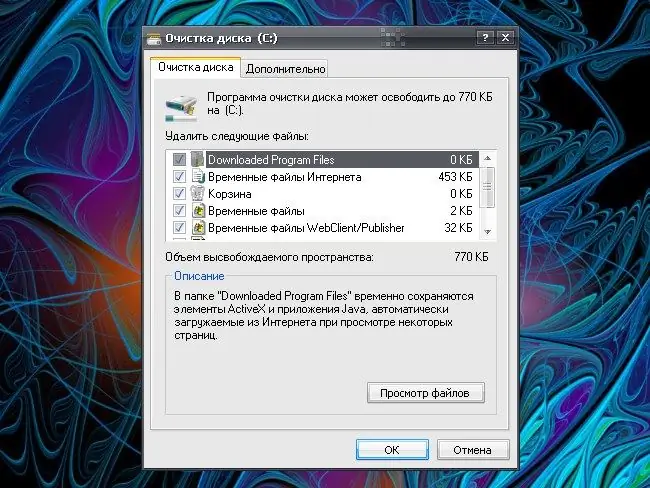
Hướng dẫn
Bước 1
Chạy chương trình để giải phóng dung lượng ổ đĩa. Để gọi Trình hướng dẫn Dọn dẹp Đĩa, hãy chọn Tất cả Chương trình từ menu Bắt đầu, sau đó chọn Phụ kiện, Công cụ Hệ thống và Dọn Đĩa. Một hộp thoại "Chọn đĩa" mới sẽ mở ra.
Bước 2
Bạn có thể gọi nó theo cách khác: chọn lệnh "Run" từ menu "Start". Trong trường trống của cửa sổ xuất hiện, nhập cleanmgr không có dấu cách, dấu ngoặc kép hoặc các ký tự có thể in thêm khác. Nhấn nút OK hoặc phím Enter trên bàn phím của bạn. Một tùy chọn khác: thông qua menu "Start", mở "Control Panel", trong danh mục "Performance and Maintenance", chọn tác vụ "Giải phóng dung lượng ổ đĩa".
Bước 3
Trong hộp thoại "Chọn đĩa" mở ra, sử dụng danh sách thả xuống để chỉ định đĩa nào bạn muốn dọn sạch và nhấp vào OK. Chờ Trình hướng dẫn Dọn dẹp xác định dung lượng bạn có thể giải phóng và hiển thị cho bạn tất cả dữ liệu trong cửa sổ Dọn dẹp Đĩa mới. Đánh dấu tất cả các trường bắt buộc bằng bút đánh dấu, nhấp vào nút OK, xác nhận lệnh và đợi cho đến khi các thành phần đã chọn được loại bỏ.
Bước 4
Một chương trình hệ thống khác giúp ứng dụng khởi động nhanh hơn và chạy hiệu quả hơn là chống phân mảnh ổ đĩa, tức là nó kết hợp các phần riêng biệt của các thư mục và tệp thành một tổng thể duy nhất, do đó giải phóng dung lượng trên đĩa cục bộ. Để khởi động Disk Defragmenter, hãy chọn các lệnh sau từ menu “Start”: “All Programs”, “Accessories”, “System Tools”, “Disk Defragmenter”.
Bước 5
Một cách khác: từ menu Start, gọi lệnh Run và nhập lệnh defrag vào trường không có dấu cách và dấu ngoặc kép. Nhấp vào OK hoặc nhấn Enter. Trong cửa sổ "Disk Defragmenter" mở ra, chọn đĩa cục bộ cần thiết và nhấp vào nút "Defragment". Chờ ứng dụng chạy xong.






